¡Crea tu correo electrónico en iPhone fácilmente!
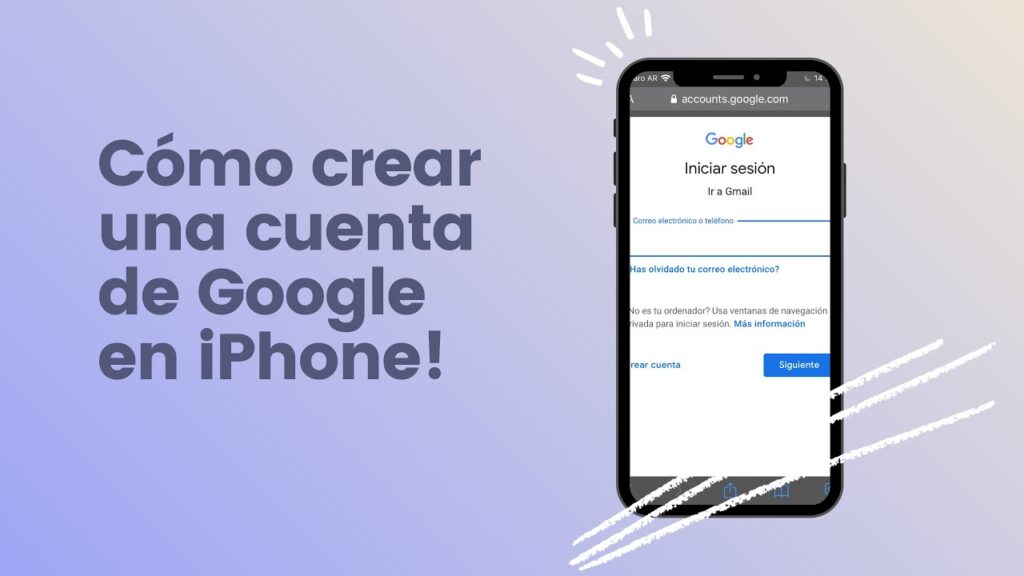
Si acabas de adquirir un iPhone, es importante que sepas cómo crear una cuenta de correo electrónico en él. No te preocupes, es un proceso sencillo que no te tomará más de unos pocos minutos.
En este artículo te explicaremos paso a paso cómo crear una cuenta de correo electrónico en tu iPhone y te daremos algunos consejos útiles para que puedas sacarle el mayor provecho a tu nueva herramienta de comunicación.
Paso 1: Accede a la aplicación "Correo"
Lo primero que debes hacer es acceder a la aplicación "Correo" que viene preinstalada en tu iPhone. Puedes encontrarla en la pantalla de inicio o haciendo una búsqueda en la barra de búsqueda de tu teléfono.
Paso 2: Selecciona tu proveedor de correo electrónico
Una vez que hayas abierto la aplicación "Correo", debes seleccionar el proveedor de correo electrónico que utilizas. Si utilizas Gmail, Yahoo, Outlook o cualquier otro proveedor popular, es probable que tu proveedor de correo electrónico ya esté en la lista. Si no lo encuentras, también puedes seleccionar la opción "Otro".
Paso 3: Ingresa tu información de inicio de sesión
Luego de que hayas seleccionado tu proveedor de correo electrónico, debes ingresar tu información de inicio de sesión. Esto incluye tu dirección de correo electrónico y tu contraseña. Si no tienes una cuenta de correo electrónico, puedes crear una en el sitio web de tu proveedor de correo electrónico.
Paso 4: Configura tus ajustes de correo electrónico
Una vez que hayas ingresado tu información de inicio de sesión, es importante que configures tus ajustes de correo electrónico. Aquí puedes elegir cómo quieres que se manejen tus correos electrónicos, cómo quieres que se muestren los mensajes y si quieres recibir notificaciones cada vez que recibas un correo electrónico.
Paso 5: ¡Listo! Comienza a enviar y recibir correos electrónicos
Una vez que hayas configurado tus ajustes, habrás terminado de crear tu cuenta de correo electrónico en tu iPhone. Ahora podrás enviar y recibir correos electrónicos desde tu teléfono sin problemas.
Consejos útiles para usar tu correo electrónico en tu iPhone
- Activa las notificaciones para que puedas estar al tanto de tus correos electrónicos en todo momento.
- Utiliza la función de búsqueda para encontrar correos electrónicos específicos en tu bandeja de entrada.
- Aprovecha la opción de "archivar" para mantener tu bandeja de entrada organizada.
- Configura tu firma de correo electrónico para que puedas agregar un toque personal a tus mensajes.
- Utiliza la función de "responder" para responder rápidamente a los correos electrónicos sin tener que redactar un mensaje desde cero.
Preguntas frecuentes
1. ¿Puedo agregar más de una cuenta de correo electrónico a mi iPhone?
Sí, puedes agregar varias cuentas de correo electrónico a tu iPhone. Simplemente sigue los mismos pasos que para crear la primera cuenta.
2. ¿Puedo usar mi correo electrónico en mi iPhone sin conexión a internet?
No, necesitas estar conectado a una red Wi-Fi o tener datos móviles activos para poder enviar y recibir correos electrónicos en tu iPhone.
3. ¿Cómo puedo cambiar mi contraseña de correo electrónico en mi iPhone?
Para cambiar tu contraseña de correo electrónico en tu iPhone, debes ir a la configuración de correo electrónico y modificar la información de inicio de sesión.
4. ¿Puedo agregar una firma personalizada a mis correos electrónicos en mi iPhone?
Sí, puedes agregar una firma personalizada a tus correos electrónicos en tu iPhone. Simplemente ve a los ajustes de correo electrónico y selecciona la opción de "firma".
5. ¿Puedo utilizar mi correo electrónico en otras aplicaciones en mi iPhone?
Sí, puedes utilizar tu correo electrónico en otras aplicaciones en tu iPhone. Por ejemplo, puedes utilizar tu dirección de correo electrónico para registrarte en otras aplicaciones o para recuperar contraseñas perdidas.
Deja una respuesta